macOS 配置漂亮的终端
今天我也rm -rf了,但不是删库跑路。好像删了什么配置文件,然后 node npm homebrew 等等等都搞不好,谷歌了很久也没有解决,然后还是重装了mac,顺便记录一下用了很久的终端配置。
效果图
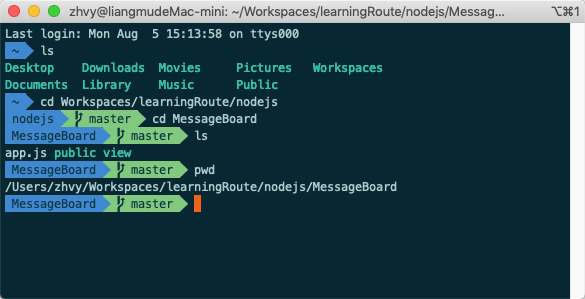
iTerm 终端配置
点击下载后,双击.zip下载文件解压后是一个可直接运行的 iterm 应用程序,可以把它拖到应用程序里,以后便可以通过启动器来运行。
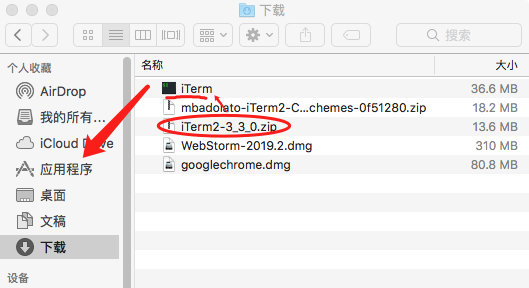
配置准备
设置终端可配色
此处参考了简书作者 Bill_Wang 的文章 -iTerm2配色方案非常感谢,嘻嘻
编辑终端配置:
$ vim ~/.bash_profile
复制以下内容,粘贴到里面:
#enables colorin the terminal bash shell export
export CLICOLOR=1
#setsup thecolor scheme for list export
export LSCOLORS=gxfxcxdxbxegedabagacad
#sets up theprompt color (currently a green similar to linux terminal)
export PS1='\[\033[01;32m\]\u@\h\[\033[00m\]:\[\033[01;36m\]\w\[\033[00m\]\$ '
#enables colorfor iTerm
export TERM=xterm-256color
下载 iTerm 主题包iterm2-color-schemes,然后双击解压
点击下载 .zip 包
设置 iTerm 主题
打开 iTerm 首选项
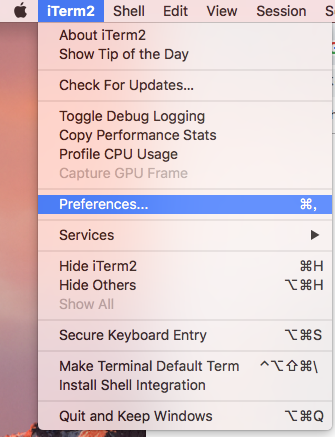
引入解压主题文件中/schemes/Solarized Dark Higher Contrast.itermcolors
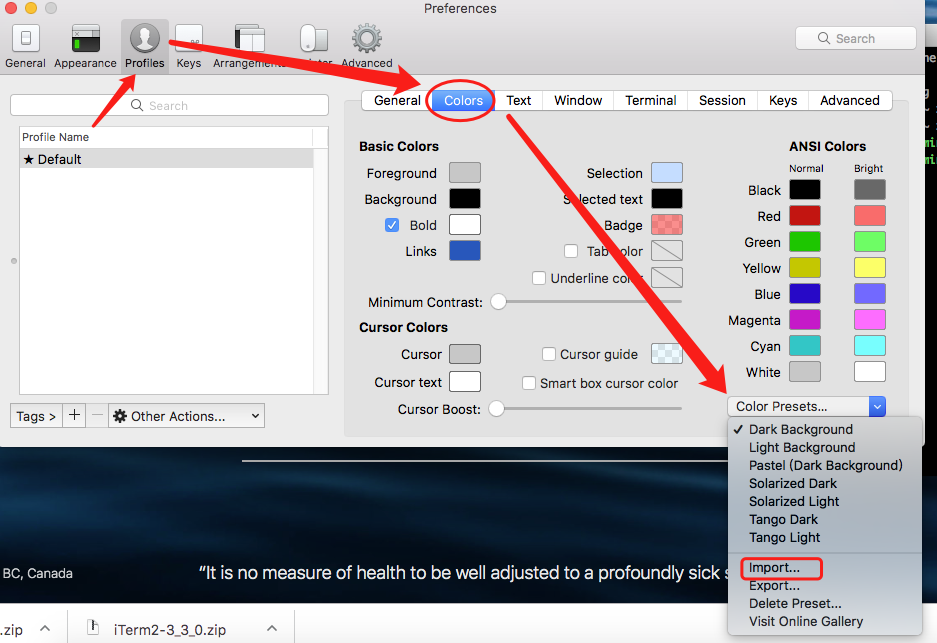
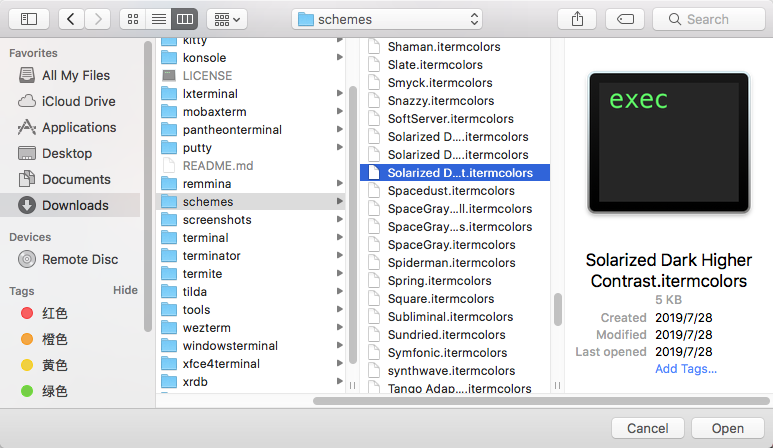
引入完成后 再选择引入的它:Solarized Dark Higher Contrast
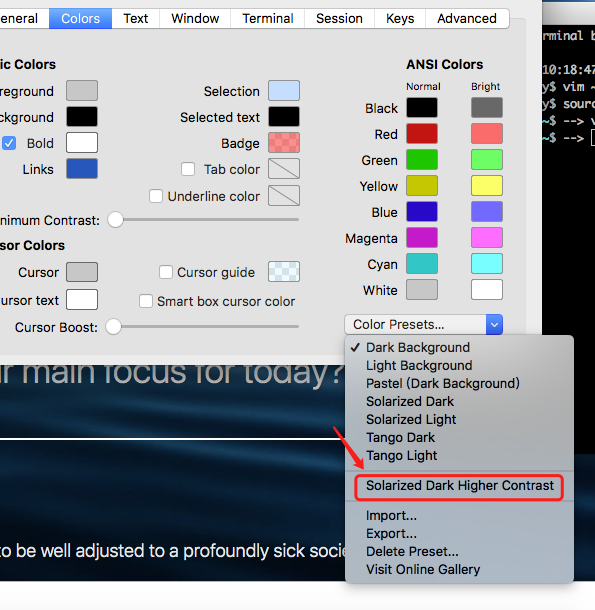
安装 oh-my-zsh 来升华终端
下载安装
$ sh -c "$(curl -fsSL https://raw.github.com/robbyrussell/oh-my-zsh/master/tools/install.sh)"
如果是 Mac OS Sierra 可能会没装git,如果提示安装,安装下就ok。macOS 一般都装了 git。
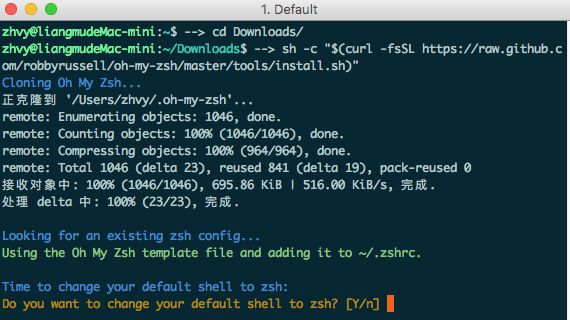
编辑 zsh 配置,修改其中的 ZSH_THEME="agnoster"
$ vim ~/.zshrc
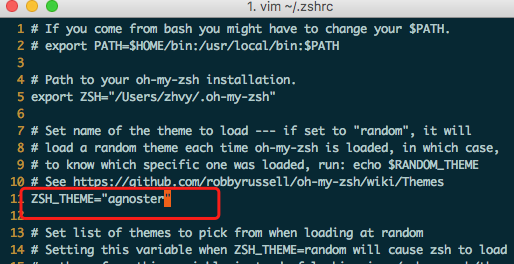
这个时候 agnoster 主题会有乱码,安装字体解决
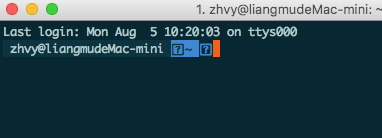
安装字体来解决乱码
安装下载 Meslo 字体
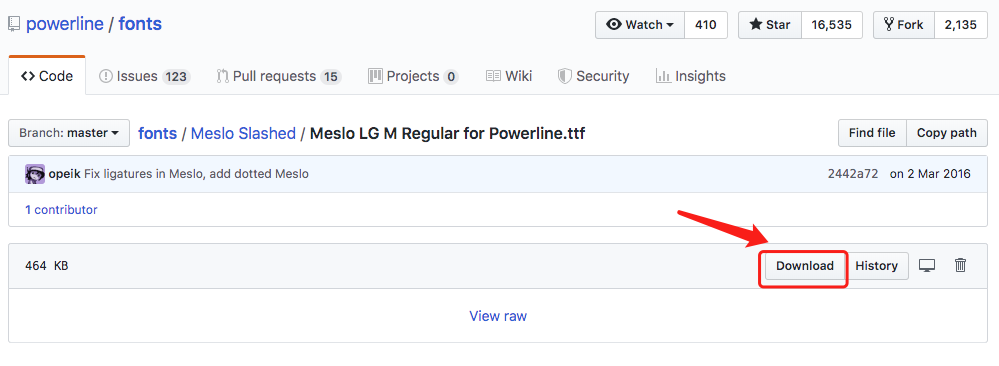
双击下载的.ttf文件,添加到字体库
设置 iTerm 字体为 Meslo
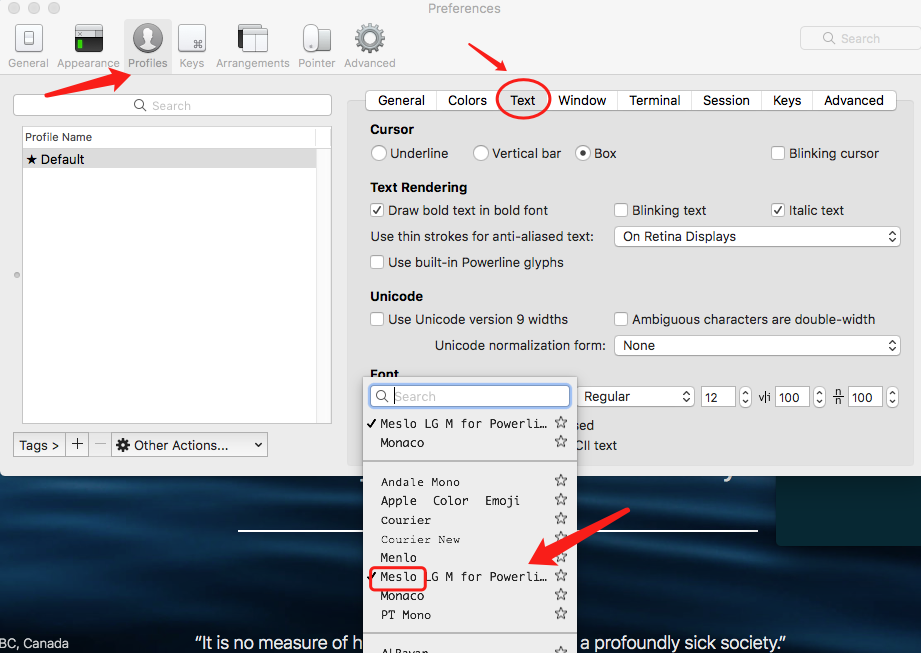
重启下 iTerm

隐藏过长的路径
做完上面的步骤,终端已经不错了,但是我觉得这并不符合我的审美,那么长的路径再加上用户名和主机名就更长了,不舒服~。
将全路径隐藏为当前文件名:
这个是agnoster配色主题的方式:
$ vim ~/.oh-my-zsh/themes/agnoster.zsh-theme
修改前:
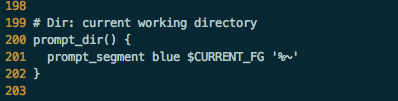
修改后:
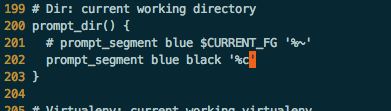
然后更新配置:
$ source ~/.zshrc
效果:需要当前位置pwd一下就好

隐藏用户和主机名
编辑配置
$ vim ~/.zshrc
任意位置添加DEFAULT_USER=$USER
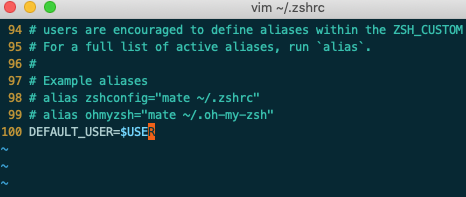
刷新配置
source ~/.zshrc

完成结果
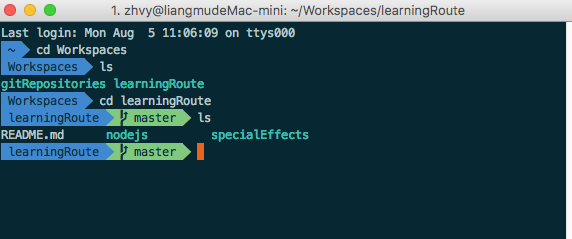
Vim 简单配置
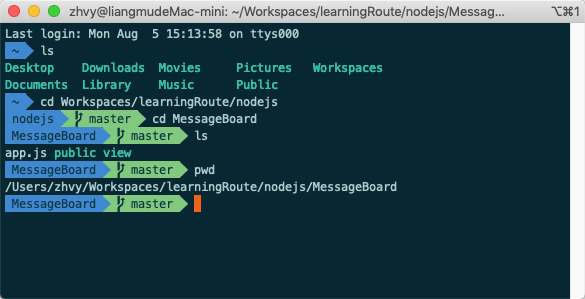
请看vim 简单配置
版权声明:
Anand's Blog文章皆为站长Anand Zhang原创内容,转载请注明出处。
包括商业转载在内,注明下方要求的文章出处信息即可,无需联系站长授权。
请尊重他人劳动成果,用爱发电十分不易,谢谢!
请注明出处:
本文出自:Anand's Blog
本文永久链接:https://anandzhang.com/posts/macos/1